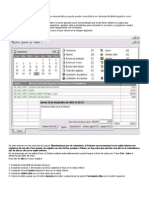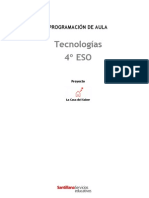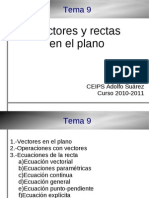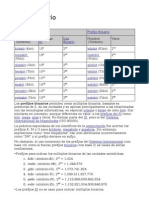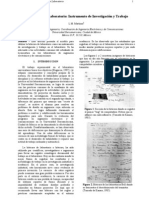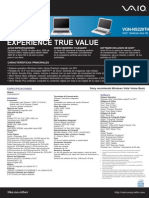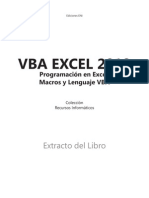4ºESO-Informática-Tema01-Sistemas Operativos
4ºESO-Informática-Tema01-Sistemas Operativos
Cargado por
Luis AlonsoCopyright:
Formatos disponibles
4ºESO-Informática-Tema01-Sistemas Operativos
4ºESO-Informática-Tema01-Sistemas Operativos
Cargado por
Luis AlonsoDescripción original:
Derechos de autor
Formatos disponibles
Compartir este documento
Compartir o incrustar documentos
¿Le pareció útil este documento?
¿Este contenido es inapropiado?
Copyright:
Formatos disponibles
4ºESO-Informática-Tema01-Sistemas Operativos
4ºESO-Informática-Tema01-Sistemas Operativos
Cargado por
Luis AlonsoCopyright:
Formatos disponibles
Tema 1: Sistemas Operativos Página 1
TEMA 1
SISTEMAS OPERATIVOS
1.- INTRODUCCIÓN
Hoy en día vivimos en la “sociedad de la información y del conocimiento”, que se
caracteriza por la presencia de las nuevas tecnologías en la vida cotidiana. De ahí que
sea tan importante el uso de estas nuevas tecnologías en muchos ámbitos de la vida.
Repasemos unos conceptos clave:
• Informática es la ciencia que estudia el tratamiento automático de la información
mediante el uso de ordenadores. El término informática proviene de la unión de dos
palabras: INFORmación y autoMÁTICA.
• Un ordenador es una máquina capaz de recibir información y, por medio de una
serie de instrucciones, procesarla para conseguir unos resultados determinados.
• Los componentes de un ordenador pueden ser de dos tipos:
◦ Hardware: conjunto de dispositivos físicos, conectados entre sí, que integran el
ordenador: monitor, teclado, memoria, etc.
◦ Software: datos y programas que hacen posible que el hardware pueda
funcionar. El software más importante del ordenador está formado por el
sistema operativo y los programas.
▪ El sistema operativo hace posible que se encienda el ordenador y que los
usuarios puedan acceder a la información y a los programas que tiene
instalados.
▪ Los programas permiten realizar tareas tan diversas como conectarse a
internet, redactar documentos, almacenar datos, jugar, etc.
2.- FUNCIONES DEL SISTEMA OPERATIVO
Un Sistema Operativo (en lo que sigue SO) es un conjunto de programas que permiten
gestionar los recursos de un ordenador. Se encarga de instalación, configuración, uso y
mantenimiento del software y hardware del equipo.
2.1.- Tipos de Sistemas Operativos
Los sistemas operativos más importantes los podemos escribir en la siguiente tabla:
Windows Linux Macintosh
Windows 95 Ubuntu Mac Os 8
Informática 4º ESO Luis Alonso
Tema 1: Sistemas Operativos Página 2
• Windows: Software propietario de Microsoft.
• MAC: Software propietario, utilizado generalmente para el diseño.
• Linux: Software Libre. Diferentes distribuciones y diversas distribuciones de
Comunidades Autónomas.
Por tanto, existen dos tipos de sistemas operativos:
• Sistema operativo comercial, que es aquel que es desarrollado para obtener
dinero por su uso.
• Sistema operativo libre, que puede ser usado, copiado, modificado y distribuido
por cualquiera.
Software Libre: es el software que los usuarios pueden ejecutar, copiar, distribuir,
estudiar, cambiar y mejorar libremente. De un modo más preciso, el software libre cumple
con las cuatro libertades:
• libertad de uso: puede usarse el programa con cualquier propósito;
• libertad de estudio: se puede estudiar el funcionamiento y adaptarlo a las
necesidades (para ello es imprescindible contar con el código fuente del programa);
• libertad de distribución: pueden distribuirse copias de forma gratuita;
• libertad de mejora: puede modificarse el programa para mejorarlo así que toda la
comunidad se beneficie de dichos cambios.
Uno de los mayores artífices del software libre es Richard Stallman, que ha trabajado
mucho en la comunidad GNU.
Como Linux es un sistema operativo basado en software libre, existen distintos tipos de
distribuciones. Una distribución es un sistema operativo con un conjunto de programas y
ficheros, organizados y preparados para una fácil instalación y uso. Y además de disponer
de versiones completas para ser instaladas en un ordenador, disponen de versiones para
ser ejecutadas directamente desde un CD sin necesidad de instalarse en el disco duro.
Éstas son llamadas distribuciones Live-CD o Live-DVD y son ideales para probar o
practicar la distribución.
2.2.- Funciones principales
El sistema operativo es imprescindible para que un equipo pueda funcionar. Aunque son
los programas los que dan funcionalidades a los ordenadores, convirtiéndolos así en
herramientas de trabajo.
Algunas funciones de los sistemas operativos son:
• Gestión de programas, permitiendo su instalación, uso y desinstalación
• Organización de información en carpetas y archivos, control de lectura/escritura.
• Control del uso de periféricos (ratón, monitor, impresoras,...) y detección de errores
en su funcionamiento.
• Conexión e intercambio de información con otros dispositivos, a través de la red,
móviles por conexión wifi, bluetooth, DLNA, etc.
Informática 4º ESO Luis Alonso
Tema 1: Sistemas Operativos Página 3
3.- MANEJO Y UTILIDADES PRINCIPALES
Podemos tener más de un sistema operativo en un mismo ordenador.
¿Cómo? Haciendo particiones del disco duro y disponiendo de un gestor de arranque que
nos dé a elegir cuál iniciar.
Una partición es cada uno de los fragmentos en que se puede dividir un disco duro.
Aunque se trate de un solo disco físico, cada partición funciona como si fuera un disco
diferente.
El gestor de arranque muestra todos los sistemas operativos que hay instalados en el
equipo.
De esta manera, al encender el equipo, si hay varios sistemas operativos instalados, se
inicia el gestor de arranque permitiendo elegir el deseado. Una vez iniciado el sistema, el
ordenador trabaja como si sólo tuviera ese sistema operativo.
El proceso de carga de un ordenador es el siguiente:
• Gestor de arranque.
• Carga del SO.
• Inicio de sesión: Sólo en sistemas multiusuarios. Por ejemplo en Windows están los
usuarios administradores (acceso a todos los recursos) y los limitados (modificar
configuración de la cuenta como escritorio, pantalla, contraseña,...).
• Carga del escritorio.
3.1.- Escritorio
El escritorio del sistema operativo es la pantalla principal donde podemos localizar
rápidamente lo que consideremos importante. En todos los sistemas operativos es
parecido. Tenemos, por tanto:
• Iconos: para facilitar el acceso a los recursos. Es cómodo tener pocos y además
ordenados.
• Accesos directos: acceder rápidamente a aplicaciones.
• Barra de tareas: contiene un botón para cada una de las ventanas abiertas.
• Menú (Inicio, Aplicaciones): permite ejecutar programas, buscar archivos,...
• Lanzadores o Inicio Rápido: iconos de programas de uso frecuente.
• Área de notificación: aparecen los programas que se cargan automáticamente al
iniciar, como accesorios, utilidades, idioma, reloj,...
• Espacios de trabajo: cada espacio de trabajo se corresponde con un escritorio.
Usar varios escritorios ayuda a organizar el trabajo.
Informática 4º ESO Luis Alonso
Tema 1: Sistemas Operativos Página 4
3.2.- Ventanas
Las ventanas son áreas rectangulares que nos muestran los distintos programas o
archivos contenidos en el ordenador.
Podemos señalar:
• Barra de título (documento y
nombre del programa).
• Barra de menú (Archivo,
Edicion,...).
• Barras de herramientas.
• Contenido.
3.3.- Programas
Los programas están diseñados para facilitar al usuario la realización de un determinado
tipo de trabajo.
3.4.- Configuración de sistema operativo
Los sistemas operativos cuentan con diversas aplicaciones para la administración del
sistema. Gracias a ellas, podemos configurar el escritorio, la apariencia de las ventanas,
los usuarios, la conexión a internet, los dispositivos, etc.
Las herramientas de configuración son similares en todos los sistemas operativos. Para
poder usarlas es necesario tener privilegios de administrador o root.
En Windows, las podemos encontrar en el Panel de Control.
En Linux, las encontramos en los menús de Preferencias y Administración.
Destacaremos:
• Personalización del escritorio: podemos modificar fondo de escritorio, tema,
protector de pantalla, resolución de pantalla, accesibilidad.
• Gestor de arranque.
• Usuarios.
• Red e internet.
• Componentes hardware.
• Gestor de programas o paquetes.
Informática 4º ESO Luis Alonso
Tema 1: Sistemas Operativos Página 5
4.- INSTALACIÓN Y CONFIGURACIÓN DE PERIFÉRICOS
4.1.- Periféricos
Los periféricos son dispositivos para interactuar con el ordenador.
Hay de diversos tipo:
• Periféricos de entrada:
• Periféricos de salida:
• Periféricos de entrada/salida:
• Periféricos de comunicación:
4.2.- Instalación
La instalación se realiza por medio de puertos o mediante conexión inalámbrica.
Pueden reconocerse directamente o mediante un driver específico. Los pasos a seguir
son los que marca el fabricante.
Hay que tener mucho cuidado con el hardware no compatible.
Es importante mantener actualizado el sistema operativo para tener actualizado el
reconocimiento de drivers.
Debemos destacar las ventajas de la tecnología Plug&Play, que permite reconocer y
configurar automáticamente un dispositivo nuevo con solo enchufarlo. Aunque siempre es
recomendable instalar los drivers originales del fabricante.
4.3.- Tipos de puertos de comunicación
Los puertos de comunicación son los interfaces con los que se conecta con el
ordenador. Nos encontramos con los puertos serie, paralelo, PS/2, Audio, Firewire,
USB, Vídeo, DVI, Ethernet, IrDA.
4.4.- Configuración y mantenimiento
La realiza siempre el administrador del sistema.
Para ver los dispositivos en Windows debemos ir a “Propiedades de Mi PC”, luego
“Propiedades del Sistema”, “Hardware” y “Administración de Dispositivos”.
5.- ALMACENAMIENTO
El sistema operativo gestiona la información utilizando dos tipos de estructuras:
• Estructura lógica: organización de datos.
• Estructura física: memoria, discos, flash, DVD,...
Informática 4º ESO Luis Alonso
Tema 1: Sistemas Operativos Página 6
5.1.- Sistema de archivos
La información se almacena en forma de ficheros y los ficheros en carpetas.
Al modo en que se organizan, dan nombre, almacenan y gestionan los archivos se
denomina sistema de archivos.
Los sistemas de archivos que se usan son los siguientes:
• Windows: FAT, FAT16, FAT32, NTFS, EFS.
• Linux: ext2, ext3, ext4, JFS, ReiserFS, XFS.
Para que un sistema operativo pueda reconocer los archivos de un disco o partición es
importante que pueda leer el sistema de archivos correspondiente.
5.2.- Dispositivos de almacenamiento
• Magnéticos: HD, Disk. Se polariza un material magnético.
• Ópticos: CD, DVD, Blue-Ray. En pequeñas hendiduras en el disco y se lee con
láser.
• Magnético-óptico
• Memorias flash: MP3, cámaras de fotos o de vídeo, móviles,...
5.3.- Organización y administración de ficheros
El sistema operativo organiza y administra la información de forma que pueda utilizarse
con facilidad. El administrador de archivos se ocupa de que:
• Los programas guarden la información en ficheros.
• Los ficheros se almacenen en carpetas.
• Los ficheros y carpetas se almacenen en los discos.
Los ficheros se nombran así: nombre.extensión y tiene un icono distinto según su
extensión.
Podemos mover, copiar, borrar,... tanto ficheros como carpetas.
5.4.- Unidades de medida de la información
Como es conocido, en informática todo está formado por 0 y 1. Y es por ello que se usa
siempre el sistema binario.
El campo básico de información es un bit, que tiene por valor 0 o 1. Cuando “escribimos
una palabra” de 8 caracteres (8 bits) formamos 1 byte.
Así formamos los siguientes:
• 1 Kilibyte (1KB) = 1024 bytes
• 1 Mebibyte (1MB) = 1024 KB
• 1 Gibibyte (1GB) = 1024 MB
Informática 4º ESO Luis Alonso
Tema 1: Sistemas Operativos Página 7
6.- INSTALACIÓN Y DESINSTALACIÓN DE APLICACIONES
Los programas son conocidos como aplicaciones o paquetes.
Un paquete es una serie de programas que se distribuyen conjuntamente. Linux se basa
en la utilización de paquetes.
6.1.- Instalación y desinstalación de aplicaciones en Windows
Lo único que hay que hacer a la hora de instalar una aplicación nueva en Windows es
arrancar el instalador (desde un CD o desde un fichero bajado de internet) y seguir los
pasos que nos va indicando el instalador.
Señalar que hay que tener cuidado de qué se instala, ya que muchas aplicaciones vienen
con herramientas que podemos no necesitar; por ejemplo, una nueva barra de búsqueda
para el IE.
Para desinstalar un programa, podemos ir al Panel de Control y hacer clic en Agregar o
quitar programas y desinstalar así la aplicación que deseemos.
6.2.- Instalación y desinstalación de paquetes en Linux
En Linux es muy sencillo gracias a la herramienta Gestor de paquetes Synaptic.
La mayor parte de las aplicaciones Linux están disponibles en unos repositorios para
poder ser descargados e instalados automáticamente.
Para instalar un paquete nuevos hacemos:
1. Arrancar Synaptic.
2. Buscar la aplicación que deseemos.
3. Hacer doble clic sobre la aplicación o botón derecho y seleccionar instalación,
actualización o eliminación. Aceptaremos las dependencias.
4. Hacer clic en el botón Aplicar.
Y con esto ya podemos disfrutar de nuestra nueva aplicación.
Observación: Hay aplicaciones que no están en los repositorios. Para instalarlas se
realiza sobre la línea de comandos siguiendo las instrucciones del desarrollador.
7.- ACTUALIZACIÓN DEL SISTEMA
Una actualización es un parche informático que se añade para mejorar el funcionamiento
o corregir problemas que han aparecido después de la última versión publicada.
Por tanto, es importantísimo tener siempre actualizado el sistema para impedir su mal
funcionamiento. Para ello, disponemos de las actualizaciones automáticas, que se
realizan sin control de usuario para dejar de preocuparnos.
También puede actualizarse manualmente el sistema. En Windows, por ejemplo,
podemos descargarnos de internet los parches de seguridad desde Microsoft Update
(update.microsoft.com).
Informática 4º ESO Luis Alonso
Tema 1: Sistemas Operativos Página 8
EJERCICIOS
1. Busca información en internet de GNU, Linux y UNIX. ¿Quién es Richard Stallman?
2. Busca en internet el nombre de dos páginas web que permitan descargar software
libre para Windows.
3. Averigua la dirección de la página web oficial de la distribución MaX.
1. ¿Desde qué sección de la página puedes descargar esta distribución?
2. ¿Existe una versión Live-CD o Live-DVD? ¿Cuánto ocupan?
4. Realiza una tabla clasificando los distintos programas que hay en Windows o en
Linux. Haz que coincidan en la misma línea los programas que consideras
equivalentes en ambos sistemas operativos. Utiliza una tabla como la siguiente:
CATEGORÍA WINDOWS LINUX
Internet Internet Explorer Mozilla Firefox
Messenger Gaim
… …
Gráficos … …
… … ...
5. Personaliza tu escritorio. Puedes usar la dirección http://art.gnome.org para
descargarte nuevos fondos, temas, iconos...
6. Imagina que adquieres una impresora de color Epson Stylus 900 y no dispones de
disco del fabricante. Sigue los pasos necesarios para instalarla en tu equipo.
7. Entra en la página www.linuxprinting.org y descarga el driver para la impresora que
utilizas en clase.
8. Busca en la página web de Fujitsu España y descarga el último driver disponible
para el modelo de escáner que te indique el profesor.
9. Realiza un listado con los periféricos que te dictaré, especificando su tipo y el
puerto que utilizan para conectarse al ordenador.
10. Realiza una comparación entre la capacidad de almacenamiento de un disco duro
de 120GB, un DVD, DVD de doble cara, blu-ray, disquete, tarjeta SD de 4GB,
reproductor mp3, un mp4 y un teléfono móvil.
11. Existen unas aplicaciones que se denominan “portables”. Busca información en
internet de qué son y dónde podemos descargarlas. ¿Para qué nos pueden servir?
12. Instala un juego y un programa nuevos en el ordenador.
13. ¿Está actualizado tu sistema? Si no es así, actualízalo.
Informática 4º ESO Luis Alonso
También podría gustarte
- UD04 Solucionario Seguridad TIC 4 ESODocumento4 páginasUD04 Solucionario Seguridad TIC 4 ESOmaestraAún no hay calificaciones
- Esquema Excel 2019Documento11 páginasEsquema Excel 2019MfAún no hay calificaciones
- Fundamentos de Microsoft Word 2019Documento27 páginasFundamentos de Microsoft Word 2019Juan Pablo Alegría Arreola100% (1)
- Demo Word 2010 Avanzado PREGUNTAS TIPO TEST. 1 - Sí, Sin Ningun Problema. 1 - Verdadero. 1 - CTRL+INICIO. 2 - Falso. 1 - FalsoDocumento45 páginasDemo Word 2010 Avanzado PREGUNTAS TIPO TEST. 1 - Sí, Sin Ningun Problema. 1 - Verdadero. 1 - CTRL+INICIO. 2 - Falso. 1 - FalsoManu VillaAún no hay calificaciones
- Sistemas Operativos Informatica1 PDFDocumento16 páginasSistemas Operativos Informatica1 PDFSebastian DiazAún no hay calificaciones
- TIC - Tema 4 Anaya - Einer EistrupDocumento6 páginasTIC - Tema 4 Anaya - Einer EistrupeerubioAún no hay calificaciones
- I NFORMATICADocumento20 páginasI NFORMATICAandyf19051963Aún no hay calificaciones
- Ética y Estética en La RedDocumento10 páginasÉtica y Estética en La Redttkooktt95Aún no hay calificaciones
- Informatica 4º EsoDocumento8 páginasInformatica 4º EsoDiego Fernandez RomeraAún no hay calificaciones
- Planning Semanal y Mensual para El Estudio de OposicionesDocumento4 páginasPlanning Semanal y Mensual para El Estudio de OposicionesDiego Aragón OrtegaAún no hay calificaciones
- Celestia WikimanualDocumento5 páginasCelestia WikimanualRamon J. Lopez MujicaAún no hay calificaciones
- Informatica 1 EsoDocumento94 páginasInformatica 1 EsoFedericoAún no hay calificaciones
- Auxiliar AdministrativoDocumento61 páginasAuxiliar AdministrativoRommy Alarcon SepulvedaAún no hay calificaciones
- Dietario de AlmejandroDocumento6 páginasDietario de Almejandroguilly_sAún no hay calificaciones
- Excel 2019Documento10 páginasExcel 2019saludcitoAún no hay calificaciones
- Tema InformaticaDocumento3 páginasTema InformaticaPaula Ramos100% (1)
- Examen de Informatica 4 Eso Tema 8Documento4 páginasExamen de Informatica 4 Eso Tema 8frt1213100% (1)
- Sistema OperativoDocumento45 páginasSistema OperativoRivas2004Aún no hay calificaciones
- Unidad 3 - Sistemas OperativosDocumento9 páginasUnidad 3 - Sistemas OperativosJoe SAún no hay calificaciones
- Cultura InformaticaDocumento10 páginasCultura Informaticapulido_victorra36010% (1)
- Explorador de Windows 10Documento4 páginasExplorador de Windows 10eduard fernandez choquehuancaAún no hay calificaciones
- Trabajo Final Metodologia de La Investigacion EducativaDocumento33 páginasTrabajo Final Metodologia de La Investigacion EducativaflorenciaAún no hay calificaciones
- Examen Tema 1Documento6 páginasExamen Tema 1jose alberto mateosAún no hay calificaciones
- Explorador de WindowsDocumento4 páginasExplorador de WindowsStefaniaVillarroelAún no hay calificaciones
- TEMA 1 - 2doDocumento3 páginasTEMA 1 - 2doBetsi Bernaque AzcarateAún no hay calificaciones
- Diapositivas Hardware y SoftwareDocumento34 páginasDiapositivas Hardware y SoftwareCarmen AlarconAún no hay calificaciones
- Guia Psicotecnicos Auxiliar Administrativo Comunidad de MadridDocumento6 páginasGuia Psicotecnicos Auxiliar Administrativo Comunidad de MadridKarglezAún no hay calificaciones
- Guia Practica WixDocumento3 páginasGuia Practica WixEmiliano Andres AbadiAún no hay calificaciones
- Módulo 2 - Operaciones Básicas en ExcelDocumento10 páginasMódulo 2 - Operaciones Básicas en ExcelJoseph RodríguezAún no hay calificaciones
- Manual de InformaticaDocumento9 páginasManual de InformaticaLuis Armando GonzalezAún no hay calificaciones
- Manual de Practicas de Word 20071Documento20 páginasManual de Practicas de Word 20071Graciela GuevaraAún no hay calificaciones
- Final 5º Turno Excel KinesiologiaDocumento22 páginasFinal 5º Turno Excel KinesiologiaMimi DelgadoAún no hay calificaciones
- Temario c1 Escala Adtva. de Informatica Libre y Disc 2Documento3 páginasTemario c1 Escala Adtva. de Informatica Libre y Disc 2hmrober0% (1)
- Programación Didáctica: Secuenciación Contenidos en Segundo de PrimariaDocumento3 páginasProgramación Didáctica: Secuenciación Contenidos en Segundo de PrimariaCamino100% (12)
- Los Verbos Modales Must Have To NeedDocumento7 páginasLos Verbos Modales Must Have To NeedAleksa FloresAún no hay calificaciones
- Interrupciones y Llamadas Del SistemaDocumento10 páginasInterrupciones y Llamadas Del SistemaanbapeAún no hay calificaciones
- Guia 3 Ero 1Documento69 páginasGuia 3 Ero 1jovargas2870Aún no hay calificaciones
- ACTUALIZADO Internet AvanzadoDocumento100 páginasACTUALIZADO Internet Avanzadojon ander perezAún no hay calificaciones
- Programacion Turbo PascalDocumento69 páginasProgramacion Turbo PascalBubu Bubulubu'Aún no hay calificaciones
- Femxa Ebook Tecnicas EstudioDocumento17 páginasFemxa Ebook Tecnicas EstudioPatricia da Silva NietoAún no hay calificaciones
- InformaticaDocumento54 páginasInformaticaMoxland100% (2)
- Apuntes Word 2010Documento12 páginasApuntes Word 2010Ramón OrellanaAún no hay calificaciones
- 9 PUD Robótica NovenoV1P EGBDocumento7 páginas9 PUD Robótica NovenoV1P EGBNadia NarvaezAún no hay calificaciones
- Temario PTSCDocumento4 páginasTemario PTSCscalderon7Aún no hay calificaciones
- Cuestiones Informatica 1º EsoDocumento3 páginasCuestiones Informatica 1º Esoperroviejo80Aún no hay calificaciones
- Atajos Teclado WordDocumento2 páginasAtajos Teclado WordHernando Rodríguez QuinteroAún no hay calificaciones
- Resumen VerbosDocumento28 páginasResumen VerbosRebeca RochaAún no hay calificaciones
- Informática Básica 1Documento63 páginasInformática Básica 1Mamaribelitagmail.com Figuerola DelgadoAún no hay calificaciones
- Computacion Los Primeros Pasos de Los Niños enDocumento11 páginasComputacion Los Primeros Pasos de Los Niños enagusbere1100% (1)
- La InformaticaDocumento241 páginasLa InformaticaCarla Hernández Carrera100% (1)
- Diagramas de FlujoDocumento16 páginasDiagramas de FlujoErikaAún no hay calificaciones
- NticxDocumento5 páginasNticxDesignlukeAún no hay calificaciones
- Word-2016-Basico-Guia-Rapida FINAL OKDocumento2 páginasWord-2016-Basico-Guia-Rapida FINAL OKJesús Concha JulcaAún no hay calificaciones
- Manual Basico de Word 2010Documento14 páginasManual Basico de Word 2010Davies Garcia PeñaAún no hay calificaciones
- Tipos de Programas de Hoja de CálculoDocumento5 páginasTipos de Programas de Hoja de CálculoJ.L. Del Zid100% (1)
- Que Es AlgoritmiaDocumento1 páginaQue Es AlgoritmiaMaria EugeniaAún no hay calificaciones
- Presentacion Temas Actiidad Administrativa y Ofimatica ToniDocumento23 páginasPresentacion Temas Actiidad Administrativa y Ofimatica ToniVir Ginia RivaAún no hay calificaciones
- Unidad 1 Estructura Del Computador (Hardware y Software)Documento29 páginasUnidad 1 Estructura Del Computador (Hardware y Software)Giuselina SpitaleAún no hay calificaciones
- Santillana 4Documento43 páginasSantillana 4Manuel CanoAún no hay calificaciones
- 4ESO-A Tema09 Vectores Y Rectas en El PlanoDocumento30 páginas4ESO-A Tema09 Vectores Y Rectas en El PlanoLuis AlonsoAún no hay calificaciones
- 3ESO-Tema08-Geometría Del PlanoDocumento60 páginas3ESO-Tema08-Geometría Del PlanoLuis AlonsoAún no hay calificaciones
- 3ESO-Tema10-Figuras y Cuerpos GeometricosDocumento43 páginas3ESO-Tema10-Figuras y Cuerpos GeometricosLuis AlonsoAún no hay calificaciones
- 4ºESO-Informática-Tema01-Prefijos BinariosDocumento3 páginas4ºESO-Informática-Tema01-Prefijos BinariosLuis AlonsoAún no hay calificaciones
- Dibujo 1-Hoja (Ejemplo) PDFDocumento1 páginaDibujo 1-Hoja (Ejemplo) PDFKeren CruzAún no hay calificaciones
- Gti P 08 Gestion de Incidentes de Seguridad 1.0Documento9 páginasGti P 08 Gestion de Incidentes de Seguridad 1.0tecnologia paymentsAún no hay calificaciones
- M01S1AI1Documento5 páginasM01S1AI1PrankMeisterAún no hay calificaciones
- BD 13 1 Modelo Entidad RelacionDocumento19 páginasBD 13 1 Modelo Entidad Relacionbraulio chavezAún no hay calificaciones
- Manual Laboratorio Facil PDFDocumento113 páginasManual Laboratorio Facil PDFGuillermo Besares VelizAún no hay calificaciones
- La Bitacora de Lab OratorioDocumento4 páginasLa Bitacora de Lab OratorioWladimir MosqueraAún no hay calificaciones
- Formato Documento Arquitectura de SoftwareDocumento22 páginasFormato Documento Arquitectura de SoftwareIvonne Castaño OsorioAún no hay calificaciones
- Manual de Usuario e Instrucciones Videoconsola Sony PlayStationDocumento5 páginasManual de Usuario e Instrucciones Videoconsola Sony PlayStationterremotoAún no hay calificaciones
- Grupo4 PracticaDocumento4 páginasGrupo4 PracticaJeremy Chavez CerronAún no hay calificaciones
- El Lenguaje CDocumento15 páginasEl Lenguaje Cjoiner3700Aún no hay calificaciones
- Sprint ScrumFundamentos Mayo21 VaDocumento67 páginasSprint ScrumFundamentos Mayo21 VadihozAún no hay calificaciones
- MX Sony VGN-NS220THDocumento1 páginaMX Sony VGN-NS220THpabssoAún no hay calificaciones
- Silabo de Estadística 1Documento7 páginasSilabo de Estadística 1JackelineAún no hay calificaciones
- Navarrete Méndez, Brandon Xavier - TTFIC-2022-TIN-DE00002Documento115 páginasNavarrete Méndez, Brandon Xavier - TTFIC-2022-TIN-DE00002Yusley Muzha OrellanaAún no hay calificaciones
- 3 Act CorrespondenciaDocumento10 páginas3 Act Correspondencia241524529Aún no hay calificaciones
- Lineamientos Instrumento de Bibliotecas y Aulas Tecnológicas PDFDocumento1 páginaLineamientos Instrumento de Bibliotecas y Aulas Tecnológicas PDFNancy VargasAún no hay calificaciones
- 10 Plugins Imprescindibles para SketchUp ProDocumento4 páginas10 Plugins Imprescindibles para SketchUp ProMark PittAún no hay calificaciones
- APUNTES - Introducción A Los Scripts de LinuxDocumento13 páginasAPUNTES - Introducción A Los Scripts de Linuxandres.volikov.adamchukAún no hay calificaciones
- Modelado UMLDocumento28 páginasModelado UMLPerkins LugoAún no hay calificaciones
- Presentacion DigitalDocumento8 páginasPresentacion DigitalprocesadoresAún no hay calificaciones
- VBa Excel 2010Documento14 páginasVBa Excel 2010Harry ThedirtyAún no hay calificaciones
- Documento Del AlcanceDocumento2 páginasDocumento Del AlcanceEl Ingeniero De La CalleAún no hay calificaciones
- Terminado No CalificadaDocumento12 páginasTerminado No CalificadaSERRANO QUEVEDO FLAVIA JAHAIRAAún no hay calificaciones
- Diagrama de FlujoDocumento4 páginasDiagrama de FlujoKoralae0% (1)
- C Sharp Averiguar La Cultura Actual para Ajustar Las Fechas CorrectamenteDocumento6 páginasC Sharp Averiguar La Cultura Actual para Ajustar Las Fechas CorrectamenteMiguel Ángel Macías MartínezAún no hay calificaciones
- Respuesta de Muni de Huechuraba Por Alarmas ComunitariasDocumento4 páginasRespuesta de Muni de Huechuraba Por Alarmas ComunitariasLeopoldo Quezada RuzAún no hay calificaciones
- Curso Python Desde CeroDocumento3 páginasCurso Python Desde CeroAndres Rivera ReyesAún no hay calificaciones
- MICROINFORMEDocumento4 páginasMICROINFORMEDanny SerranoAún no hay calificaciones
- Prepared Statement JavaDocumento15 páginasPrepared Statement JavajohnAún no hay calificaciones
- Como Activar y Usar La Funcion de Correccion Ortografica de Prezi - Corrector OrtograficoDocumento2 páginasComo Activar y Usar La Funcion de Correccion Ortografica de Prezi - Corrector OrtograficoKaiemeAún no hay calificaciones